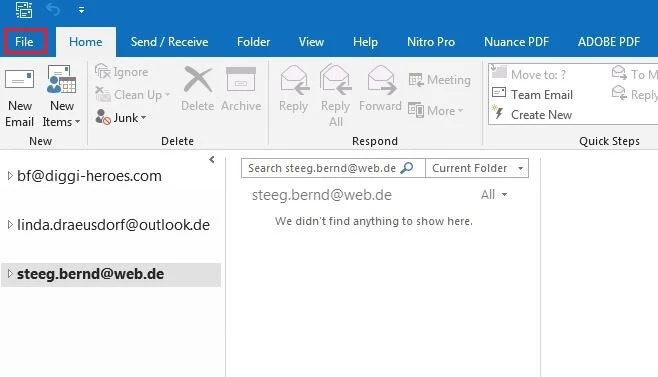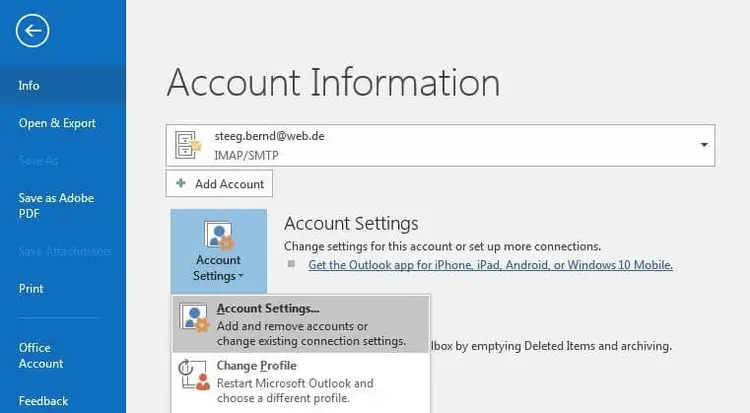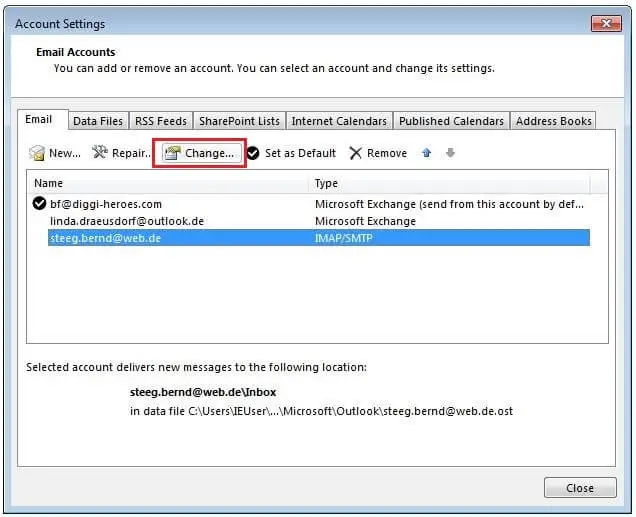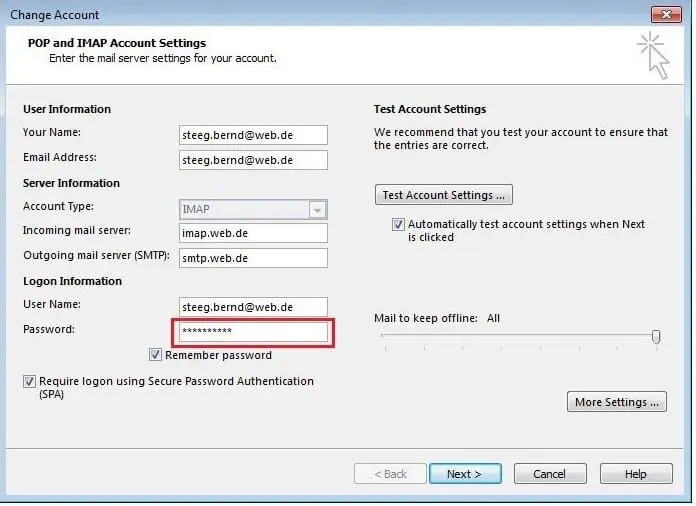https://soporte.sowit.com.ar/ayuda/es-mx/3-instructivos/7-cambiar-contrasena-de-outlook
Para cambiar las contraseñas de correo electrónico en Outlook
Si has cambiado la contraseña de tu cuenta de correo electrónico en Gmail, Hotmail, etc., y deseas hacer efectivo este cambio en Outlook, primero debes abrir la configuración de la cuenta de Outlook. Para ello, el primer paso será hacer clic en el botón "Archivo", que se encuentra en el extremo izquierdo de la barra del menú del cliente de correo electrónico:
Outlook te muestra ahora todas las cuentas de correo electrónico que has enlazado con el cliente de Microsoft. Haz clic en la cuenta en la que deseas cambiar la contraseña y, a continuación, pulsa "Cambiar":
Ahora reemplaza la contraseña guardada en Outlook por la nueva contraseña seleccionada para tu cuenta de correo electrónico y finalmente haz clic en "Siguiente" y "Finalizar".